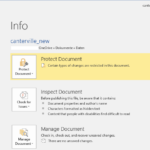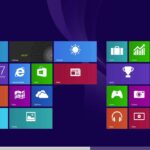Cara mengatasi kecerahan layar laptop tidak bisa diatur windows 7 – Laptop adalah perangkat yang serbaguna, namun terkadang masalah teknis bisa muncul dan mengganggu pengalaman pengguna. Salah satu masalah yang sering dihadapi pengguna Windows 7 adalah ketidakmampuan untuk mengatur kecerahan layar. Kecerahan layar yang tidak bisa diatur dapat membuat laptop sulit digunakan, terutama di ruangan dengan pencahayaan yang kurang baik atau terang.
Untungnya, ada beberapa cara untuk mengatasi masalah ini. Artikel ini akan membahas penyebab umum, solusi yang efektif, dan tips pencegahan untuk memastikan kecerahan layar laptop Windows 7 Anda selalu dapat diatur sesuai kebutuhan.
Penyebab Layar Laptop Tidak Bisa Diatur
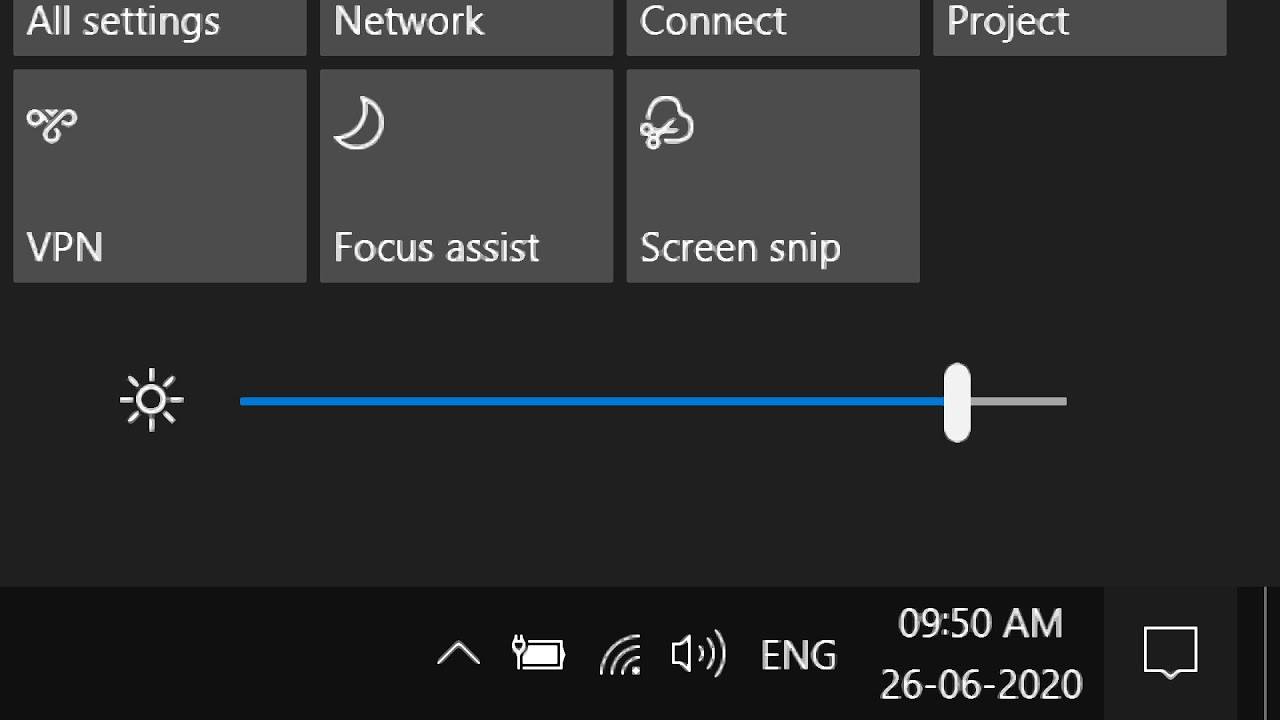
Laptop dengan Windows 7 merupakan perangkat yang sudah cukup tua, namun masih banyak digunakan. Kadang-kadang, Anda mungkin mengalami masalah dengan kecerahan layar yang tidak dapat diatur. Ini bisa sangat menjengkelkan, terutama jika Anda bekerja di ruangan yang terang atau redup. Kecerahan layar yang tidak bisa diatur bisa disebabkan oleh beberapa faktor, mulai dari masalah perangkat keras hingga masalah perangkat lunak. Artikel ini akan membahas beberapa penyebab umum mengapa kecerahan layar laptop dengan Windows 7 tidak dapat diatur dan memberikan solusi yang mungkin.
Driver Grafis yang Usang atau Rusak
Driver grafis adalah perangkat lunak yang memungkinkan sistem operasi berkomunikasi dengan kartu grafis Anda. Driver yang usang atau rusak dapat menyebabkan berbagai masalah, termasuk ketidakmampuan untuk mengatur kecerahan layar.
- Gejala: Kecerahan layar tidak dapat diatur, tombol kecerahan fisik tidak berfungsi, atau kecerahan layar macet di tingkat tertentu.
- Solusi: Perbarui driver grafis Anda ke versi terbaru. Anda dapat mengunduh driver terbaru dari situs web produsen kartu grafis Anda, seperti Nvidia, AMD, atau Intel. Atau, Anda dapat menggunakan Windows Update untuk memeriksa pembaruan driver yang tersedia.
Contoh ilustrasi: Anda menggunakan laptop dengan kartu grafis Nvidia dan mendapati bahwa kecerahan layar tidak dapat diatur. Anda memeriksa versi driver grafis Anda dan menemukan bahwa driver tersebut sudah usang. Setelah mengunduh dan menginstal driver terbaru dari situs web Nvidia, masalah kecerahan layar teratasi.
Masalah dengan Tombol Kecerahan Fisik
Tombol kecerahan fisik pada laptop Anda mungkin rusak atau tidak berfungsi dengan baik. Ini bisa terjadi karena keausan, kerusakan fisik, atau masalah koneksi.
- Gejala: Tombol kecerahan fisik tidak merespons saat ditekan, atau kecerahan layar tidak berubah saat tombol ditekan.
- Solusi: Periksa koneksi tombol kecerahan fisik ke motherboard. Jika ada masalah dengan koneksi, Anda mungkin perlu mengganti tombol kecerahan atau memperbaiki koneksi. Jika tombol fisik rusak, Anda perlu menggantinya dengan yang baru.
Contoh ilustrasi: Anda menekan tombol kecerahan fisik pada laptop Anda, tetapi kecerahan layar tidak berubah. Anda membuka laptop dan memeriksa koneksi tombol kecerahan ke motherboard. Ternyata koneksi tersebut longgar. Setelah Anda memperbaiki koneksi, tombol kecerahan mulai berfungsi dengan baik.
Masalah dengan Panel Sentuh atau Trackpad
Panel sentuh atau trackpad Anda mungkin mengalami masalah yang mencegahnya merespons perintah kecerahan layar.
- Gejala: Kursor tidak bergerak saat Anda menggeser jari di panel sentuh, atau panel sentuh tidak merespons perintah kecerahan layar.
- Solusi: Periksa pengaturan panel sentuh di Windows 7. Pastikan pengaturan kecerahan layar diaktifkan. Jika masalah berlanjut, Anda mungkin perlu memperbarui driver panel sentuh atau mengganti panel sentuh jika rusak.
Contoh ilustrasi: Anda mencoba mengatur kecerahan layar menggunakan panel sentuh, tetapi kursor tidak bergerak. Anda memeriksa pengaturan panel sentuh di Windows 7 dan menemukan bahwa pengaturan kecerahan layar dinonaktifkan. Setelah Anda mengaktifkan pengaturan, panel sentuh mulai merespons perintah kecerahan layar.
Masalah dengan Perangkat Lunak Windows
Terkadang, masalah dengan perangkat lunak Windows 7 dapat menyebabkan ketidakmampuan untuk mengatur kecerahan layar.
- Gejala: Kecerahan layar tidak dapat diatur melalui pengaturan Windows, atau kecerahan layar macet di tingkat tertentu.
- Solusi: Cobalah untuk memulai ulang komputer Anda. Jika masalah berlanjut, Anda dapat mencoba untuk menginstal ulang driver grafis atau bahkan menginstal ulang Windows 7.
Contoh ilustrasi: Anda mencoba mengatur kecerahan layar melalui pengaturan Windows 7, tetapi tidak ada perubahan yang terjadi. Anda mencoba memulai ulang komputer Anda, dan setelah reboot, masalah kecerahan layar teratasi.
Masalah dengan Layar Laptop
Masalah dengan layar laptop itu sendiri dapat menyebabkan ketidakmampuan untuk mengatur kecerahan layar.
- Gejala: Layar laptop berkedip, gelap, atau tidak menampilkan gambar sama sekali.
- Solusi: Jika layar laptop rusak, Anda perlu menggantinya dengan yang baru. Anda dapat menghubungi teknisi komputer untuk mendapatkan bantuan dalam mengganti layar laptop.
Contoh ilustrasi: Anda melihat layar laptop Anda berkedip dan sulit untuk melihat gambar dengan jelas. Anda mencoba mengatur kecerahan layar, tetapi tidak ada perubahan yang terjadi. Anda menduga bahwa layar laptop Anda rusak dan perlu diganti.
Cara Mengatasi Masalah Kecerahan Layar: Cara Mengatasi Kecerahan Layar Laptop Tidak Bisa Diatur Windows 7
Kecerahan layar laptop yang tidak bisa diatur adalah masalah umum yang bisa terjadi pada Windows 7. Masalah ini bisa disebabkan oleh beberapa faktor, seperti driver kartu grafis yang usang, pengaturan Windows yang salah, atau bahkan kerusakan pada hardware. Untungnya, ada beberapa cara untuk mengatasi masalah ini, dan artikel ini akan membahas beberapa solusi yang dapat Anda coba.
Cara Mengatasi Masalah Kecerahan Layar, Cara mengatasi kecerahan layar laptop tidak bisa diatur windows 7
Sebelum kita membahas langkah-langkah yang lebih teknis, ada baiknya untuk memeriksa pengaturan Windows terlebih dahulu. Ada kemungkinan pengaturan kecerahan layar Anda telah berubah atau terlupakan. Untuk memastikan, ikuti langkah-langkah berikut:
- Klik kanan pada desktop dan pilih “Personalize”.
- Di jendela Personalize, klik “Display”.
- Pada bagian “Adjust brightness level”, geser slider untuk mengatur tingkat kecerahan layar. Pastikan Anda telah mencentang kotak “Enable brightness adjustment”.
Jika pengaturan Windows tidak menyelesaikan masalah, Anda dapat mencoba mengkalibrasi kecerahan layar menggunakan aplikasi pihak ketiga. Aplikasi ini dapat membantu Anda menemukan pengaturan kecerahan yang optimal untuk layar laptop Anda. Berikut adalah contoh langkah-langkah mengkalibrasi kecerahan layar menggunakan aplikasi pihak ketiga:
- Unduh dan instal aplikasi kalibrasi layar dari situs web terpercaya. Beberapa aplikasi populer meliputi:
- DisplayCAL
- f.lux
- Argyll CMS
- Jalankan aplikasi dan ikuti petunjuk di layar untuk mengkalibrasi layar. Aplikasi ini biasanya akan meminta Anda untuk menyesuaikan tingkat kecerahan, kontras, dan warna layar hingga mencapai hasil yang optimal.
Jika Anda masih mengalami masalah kecerahan layar, kemungkinan besar driver kartu grafis Anda perlu diperbarui. Driver yang usang dapat menyebabkan masalah dengan pengaturan kecerahan dan fungsi lainnya. Untuk memperbarui driver kartu grafis, ikuti langkah-langkah berikut:
- Klik kanan pada “My Computer” dan pilih “Manage”.
- Di jendela Computer Management, klik “Device Manager”.
- Perluas kategori “Display adapters”.
- Klik kanan pada nama kartu grafis Anda dan pilih “Update Driver Software”.
- Pilih “Search automatically for updated driver software” dan ikuti petunjuk di layar untuk menginstal driver terbaru.
Jika Anda tidak dapat menemukan driver terbaru melalui Windows Update, Anda dapat mengunduhnya langsung dari situs web produsen kartu grafis Anda, seperti NVIDIA, AMD, atau Intel.
Pertimbangan Tambahan
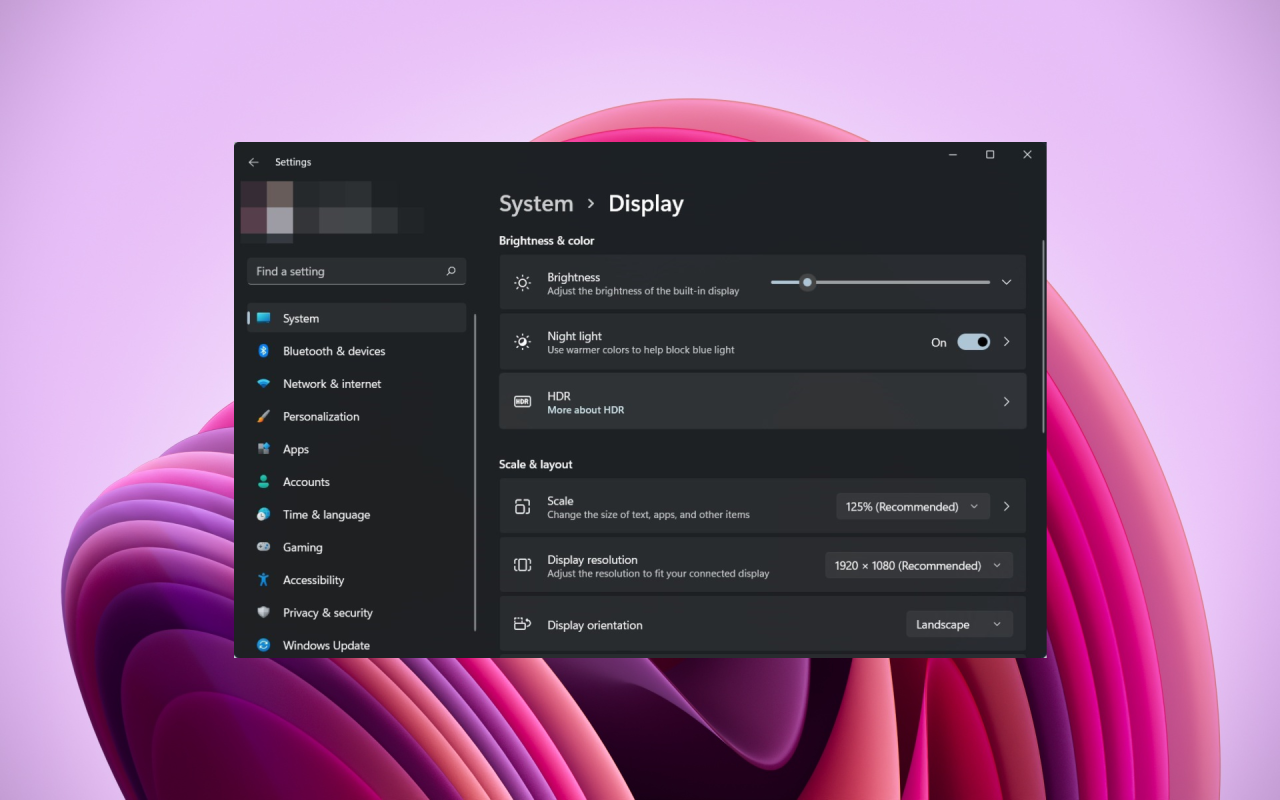
Meskipun telah mencoba berbagai solusi, masalah kecerahan layar laptop yang tidak dapat diatur mungkin disebabkan oleh kerusakan pada perangkat keras. Ada beberapa komponen yang bisa mengalami masalah dan menyebabkan masalah ini. Untuk itu, pemeriksaan fisik menjadi langkah penting untuk menentukan apakah kerusakan hardware menjadi penyebab utamanya.
Pemeriksaan Fisik Komponen
Pemeriksaan fisik komponen terkait kecerahan layar dapat membantu mengidentifikasi potensi masalah hardware. Beberapa komponen yang perlu diperiksa meliputi:
- Kabel Konektor Layar: Periksa kabel konektor yang menghubungkan layar laptop ke motherboard. Pastikan kabel terpasang dengan benar dan tidak ada tanda-tanda kerusakan seperti bengkok, putus, atau korosi.
- Tombol Kecerahan: Periksa tombol fisik pada keyboard atau bagian samping laptop yang berfungsi untuk mengatur kecerahan. Pastikan tombol tersebut berfungsi dengan baik dan tidak macet atau rusak.
- Layar Laptop: Periksa layar laptop secara visual. Cari tanda-tanda kerusakan seperti garis-garis, titik-titik mati, atau kerusakan fisik lainnya. Jika ada kerusakan fisik, kemungkinan layar laptop mengalami masalah dan perlu diganti.
Tips Pencegahan Masalah Kecerahan Layar
Berikut beberapa tips untuk mencegah masalah kecerahan layar laptop di masa depan:
- Hindari Benturan dan Tekanan: Jaga laptop agar terhindar dari benturan dan tekanan yang dapat merusak komponen internal, termasuk kabel konektor layar.
- Hindari Kelembapan: Hindari paparan laptop terhadap kelembapan dan air, karena dapat menyebabkan korosi dan kerusakan pada komponen elektronik.
- Gunakan Pengaturan Kecerahan yang Seimbang: Atur kecerahan layar pada level yang nyaman untuk mata dan tidak terlalu terang atau terlalu redup. Pengaturan yang seimbang dapat membantu memperpanjang umur layar laptop.
- Perbarui Driver: Pastikan driver kartu grafis selalu diperbarui ke versi terbaru. Driver yang usang dapat menyebabkan masalah pada pengaturan kecerahan layar.
Penutup
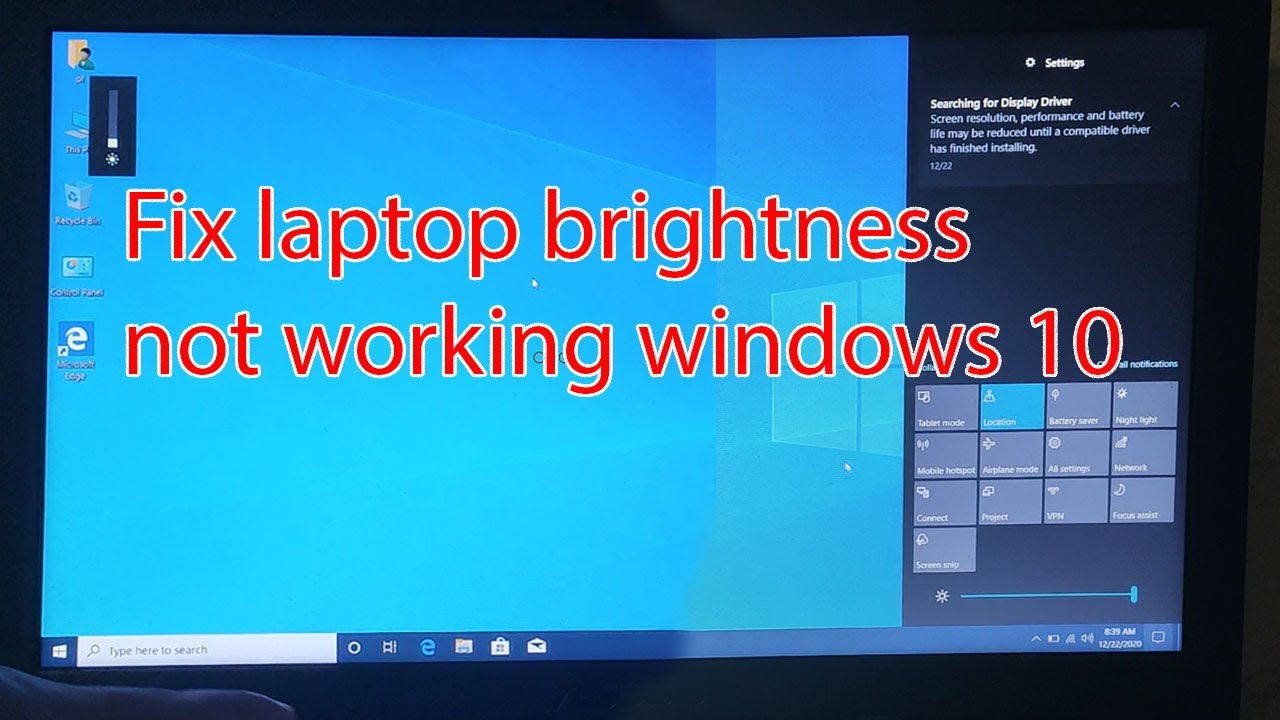
Dengan memahami penyebab dan solusi untuk masalah kecerahan layar pada laptop Windows 7, Anda dapat dengan mudah mengatasi masalah ini dan kembali menikmati pengalaman penggunaan laptop yang nyaman. Ingatlah untuk selalu menjaga perangkat lunak dan driver Anda tetap terbarui untuk mencegah masalah ini terjadi di masa depan.
Jawaban yang Berguna
Apakah masalah kecerahan layar bisa disebabkan oleh kerusakan hardware?
Ya, kerusakan hardware seperti kabel konektor layar atau kerusakan pada komponen kontrol kecerahan dapat menjadi penyebabnya.
Bagaimana cara mengetahui apakah masalahnya ada pada driver kartu grafis?
Anda bisa mengecek riwayat pembaruan driver atau mencoba menginstal ulang driver terbaru.
Apakah ada cara untuk mencegah masalah kecerahan layar terjadi lagi?
Anda bisa menghindari penggunaan laptop di tempat yang terlalu panas atau lembap, dan selalu menjaga driver perangkat tetap terbarui.